4 Mapes
Vista general
A la secció Monitoratge → Mapes, podeu configurar, gestionar i visualitzar mapes de xarxa.
Quan obriu aquesta secció, veureu el darrer mapa al qual heu accedit o una llista de tots els mapes als quals teniu accés.
Totes les targes poden ser públiques o privades. Els mapes públics són disponibles per a tots els usuaris, mentre que els mapes privats només són disponibles per al seu propietari i per als usuaris amb qui es comparteix el mapa.
Llistat del mapa

Dades mostrades:
| Columna | Descripció |
|---|---|
| Nom | Nom del mapa. Feu clic al nom per veure el mapa. |
| Amplada | Amplada del mapa. |
| Alçada | Alçada del mapa. |
| Accions | Hi ha dues accions disponibles: Propietats - editar el mapa general propietats Constructor - accedir a la quadrícula per afegir elements del mapa |
Per configurar un mapa nou, feu clic al botó Crear un mapa a l'extrem superior dret. Per importar un mapa des d'un fitxer YAML, XML o JSON, feu clic al botó Importar a l'extrem superior dret. L'usuari que importi el mapa s'establirà com a propietari.
Dos botons sota la llista ofereixen algunes opcions d'edició massiva:
- Exportar - exporta els mapes a un fitxer YAML, XML o JSON
- Esborrar - esborra els mapes
Per emprar aquestes opcions, marqueu les caselles de verificació davant dels mapes respectius i feu clic al botó requerit.
Ús de filtres
Podeu emprar el filtre per mostrar només els mapes que us interessen. Per obtindre un millor rendiment de la cerca, les dades es cerquen amb macros no resoltes.
Visualització de mapes
Per veure una tarja, feu clic al seu nom a la llista de totes les targes.
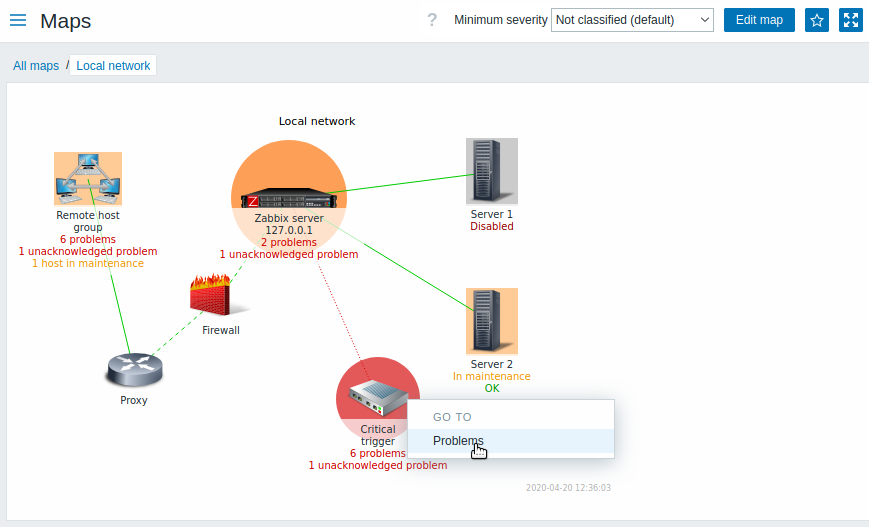
Podeu emprar el menú desplegable de la barra de títol del mapa per triar el nivell de gravetat més baix dels desencadenants del problema per mostrar. La gravetat marcada per defecte és el nivell definit a la configuració de la tarja. Si el mapa conté un submapa, la navegació fins al submapa conservarà la gravetat del mapa de nivell superior (tret que sigui No classificat, en aquest cas no es passarà al submapa).
Icona ressaltada
Si un element del mapa es troba en un estat problemàtic, es ressalta amb un cercle. El color de farcit del cercle correspon al color de la gravetat del problema. Amb l'element només es mostraran problemes amb el nivell de gravetat seleccionat o superior. Si es resolen tots els problemes, es mostrarà una vora verda gruixuda al voltant del cercle.
A més de:
- un equip a manteniment es ressalta amb un quadrat carbassa sòlid. Tingueu en compte que el ressaltat de manteniment té prioritat sobre el ressaltat de la gravetat del problema, si l'element del mapa és un equip.
- un equip desactivat (no monitorat) es ressalta amb un quadrat gris ple.
El ressaltat es mostra si la casella de selecció Icona destacada és marcada a la configuració del mapa.
Marcadors de canvis recents
Els triangles vermells cap a dins al voltant d'un element indiquen un canvi d'estat d'activació, que s'ha produït durant els darrers 30 minuts. Aquests triangles es mostren si la casella de selecció Marca els elements al canvi d'estat d'activació és marcada a la configuració del mapa.
Enllaços
Si feu clic a un element del mapa, s'obre un menú amb alguns enllaços disponibles. Si feu clic al nom de l'equip, apareixerà el menú de l'equip.
Botons
Els botons de la dreta ofereixen les opcions següents:
 |
Aneu a l'edició del contingut del mapa. |
 |
Afegiu un mapa als ginys preferits al Tauler. |
 |
El mapa es troba als ginys preferits del Tauler. Feu clic per esborrar el mapa dels ginys preferits. |
Els botons del mode de visualització comuns a totes les seccions es descriuen a la pàgina Monitoratge.
Resum llegible en mapes
Hi ha disponible una propietat oculta "aria-label" que permet llegir la informació del mapa amb un lector de pantalla. Tant la descripció general del mapa com la descripció dels elements individuals són disponibles en el format següent:
- per a la descripció del mapa:
<Nom del mapa>, <* de * elements en estat de problema>, <* problemes en total>. - per descriure un element amb un problema:
<Tipus d'element>, Estat <Estat de l'element>, <Nom de l'element>, <Descripció del problema>. - per descriure un element amb múltiples problemes:
<Tipus d'element>, Estat <Estat de l'element>, <Nom de l'element>, <* problemes>. - per descriure un element sense problemes:
<Tipus d'element>, Estat <Estat de l'element>, <Nom de l'element>.
Per exemple, aquesta descripció és disponible:
'Xarxa local, 1 de 6 elements en estat de problema, 1 problema en total. Equip, Problema d'estat, El meu equip, L'espai lliure en disc és inferior al 20% del volum \/. Grup d'equips, Estat correcte, Servidors virtuals. Equip, Estat correcte, Servidor 1. Equip, Estat correcte, Servidor 2. Equip, Estat correcte, Servidor 3. Equip, Estat correcte, Servidor 4. 'per al següent mapa:
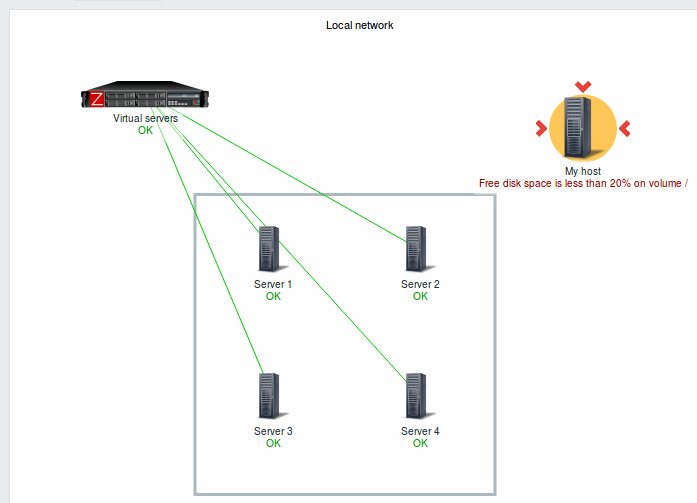
Referenciar un mapa de xarxa
Els adaptadors de xarxa es poden fer referència als paràmetres GET sysmapid i mapname. Per exemple,
obrirà el mapa amb aquest nom (Xarxa local).
Si s'especifiquen sysmapid' (ID del mapa) imapname' (nom del mapa), `mapname' té una prioritat més alta.

